Kā kastēt Microsoft Teams uz TV

Microsoft Teams pašlaik neatbalsta jūsu tikšanās un zvanus kastēšanai uz TV dabiski. Bet jūs varat izmantot ekrāna atspoguļošanas lietotni.
Ja zināt, ka jūsu Teams sapulces regulāri atkārtojas, varat iestatīt atkārtotu sapulci. Tādā veidā jums nav manuāli jāizveido sapulce katru reizi, kad vēlaties par to informēt cilvēkus. Varat izveidot sapulci vienreiz un iespējot atkārtošanās opciju.
Noklikšķiniet uz cilnes Sapulces un atlasiet Ieplānot sapulci .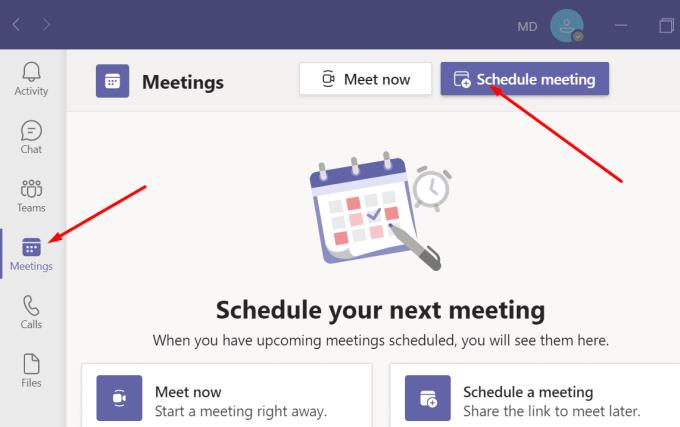
Ievadiet sapulces informāciju un saglabājiet jauno sapulci.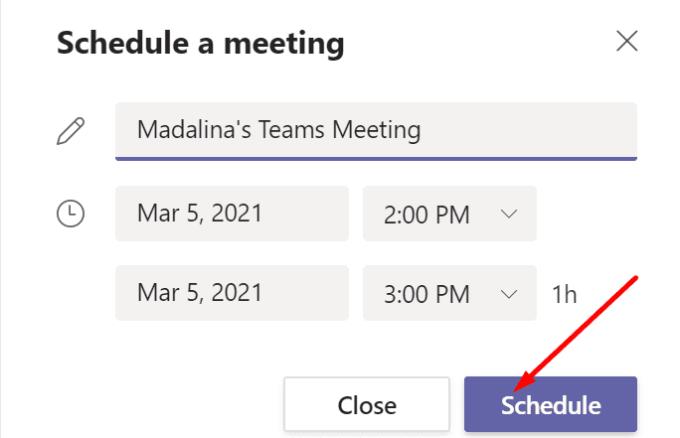
Pēc tam noklikšķiniet uz Kopīgot, izmantojot programmu Outlook .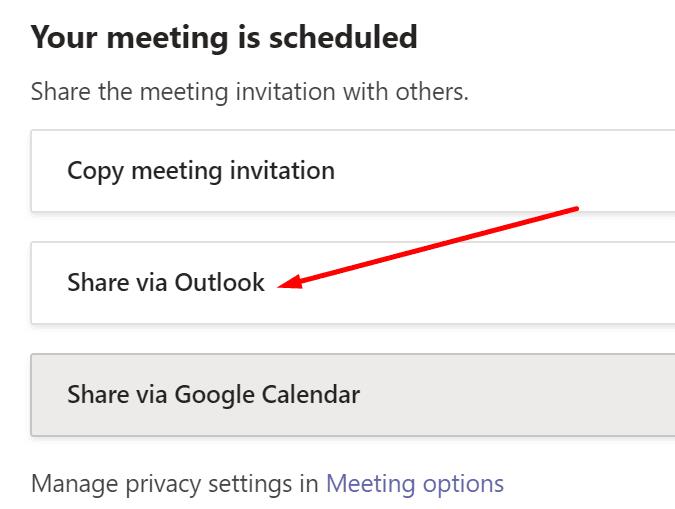
Jūsu Outlook kalendāram tagad vajadzētu būt redzamam ekrānā. Veiciet dubultklikšķi uz Teams sapulces, lai atvērtu iestatījumu lapu.
Pēc tam atrodiet opciju Atkārtot, kas pēc noklusējuma ir jāiestata uz Nekad.
Noklikšķiniet uz nolaižamās izvēlnes un pielāgojiet sapulces atkārtošanās iestatījumus. Varat iestatīt, lai sapulce atkārtojas katru dienu, nedēļu vai mēnesi.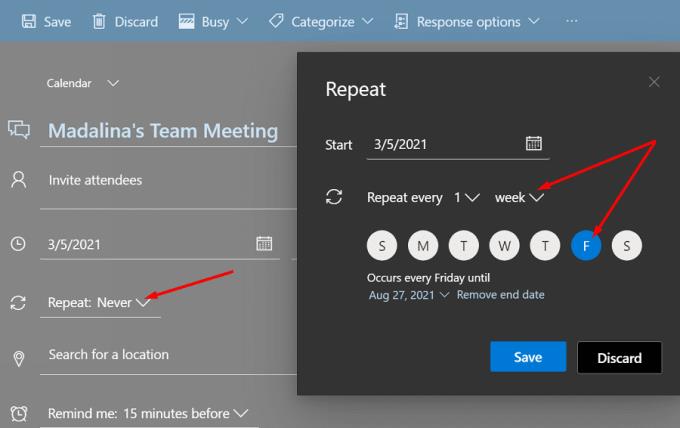
Sadaļā Meklēt atrašanās vietu pārslēdziet pogu Teams uz Ieslēgts . Saglabājiet iestatījumus, nospiežot pogu Saglabāt.
Kā redzat, lai ieplānotu atkārtotas Teams sapulces, jums ir jākopīgo sapulce, izmantojot programmu Outlook. Pēc tam varat atvērt sapulces iestatījumus un pielāgot atkārtošanās opciju.
Atkarībā no jūsu Teams versijas, iespējams, varēsiet iestatīt atkārtotas sapulces tieši Teams darbvirsmas lietotnē, neizmantojot programmu Outlook. Vecākās Teams versijās joprojām varat iestatīt sapulces informāciju lietotnē. Tomēr jaunākajās Teams lietotnes versijās šī opcija vairs nav pieejama.
Tātad viens ātrs risinājums ir izveidot sapulci programmā Teams un pēc tam pielāgot atkārtošanās iestatījumus programmā Outlook. Galvenais ir pārslēgt pogu Teams uz Ieslēgts sadaļā Meklēt atrašanās vietu . Tādā veidā programma Outlook pārsūtīs periodiskās sapulces uz Teams. Un tas ir vēl viens Teams piemērs — Outlook integrācija, kas Microsoft ļoti patīk.
Lai izveidotu periodisku Teams sapulci, ieplānojiet sapulci programmā Teams un pēc tam atveriet sapulces iestatījumus, izmantojot programmu Outlook. Atrodiet opciju Atkārtot un pielāgojiet sapulces sapulces atbilstoši savām vajadzībām. Vai programmā Teams bieži izmantojat periodiskas sapulces? Vai ir kaut kas, ko Microsoft vēlētos uzlabot saistībā ar šo līdzekli? Paziņojiet mums tālāk sniegtajos komentāros.
Microsoft Teams pašlaik neatbalsta jūsu tikšanās un zvanus kastēšanai uz TV dabiski. Bet jūs varat izmantot ekrāna atspoguļošanas lietotni.
Vai bieži redzat paziņojumu "Atvainojiet, mēs nevarējām savienoties" MS Teams? Izmēģiniet šos problēmu novēršanas padomus, lai tagad atbrīvotos no šīs problēmas!
Vai jums ir nepieciešams ieplānot atkārtojošas sapulces MS Teams ar tādiem pašiem komandas locekļiem? Uzziniet, kā izveidot atkārtojošu sapulci Teams.
Pašlaik nav iespējams atspērto anonīmus jautājumus Microsoft Teams Live Events. Pat reģistrēti lietotāji var nosūtīt anonīmus jautājumus.
Ja Microsoft Teams uzdevumi netiek parādīti, mēģiniet tos skatīt Android mobilajā lietotnē, pārbaudiet, vai nav atjauninājumu, vai gaidiet paziņojumu par vērtējumu.
Vai jūs saņemat Atvainojiet, vai radās problēmas ar piezīmjdatora kļūdas saņemšanu? Izlabojiet to, atsvaidzinot lietotāja profilu un izmantojot citu lietotni.
Lai labotu Microsoft Teams faila nezināmu kļūdu Izrakstieties un restartējiet komandas, sazinieties ar atbalsta dienestu un tiešsaistes kopienu, atveriet failus ar tiešsaistes opciju vai atkārtoti instalējiet MT.
Ja, mēģinot pirmo reizi pieteikties, tiek parādīts kļūdas kods caa20004, jums ir jāiespējo WS-Trust 1.3 darbvirsmas klienta SSO.
LABOŠANA: Microsoft Teams kļūdas kods 6
Lai novērstu Microsoft Teams avāriju, vispirms pārbaudiet Teams pakalpojuma statusu Office 365 administratora panelī, notīriet Microsoft Office akreditācijas datus vai izdzēsiet Teams kešatmiņu.
Ja Microsoft Teams nevar izveidot savienojumu ar sapulci, jums būs jānovērš interneta savienojuma problēmas un jāpārliecinās, ka neviens ugunsmūris nebloķē piekļuvi.
Lai labotu kļūdas ziņojumu, kurā teikts, ka mēs nevarējām saglabāt jūsu cilnes iestatījumus programmā Microsoft Teams, pārbaudiet kodu un pārliecinieties, vai vietrāži URL ir ievadīti pareizi.
Microsoft Teams tikko ieguva dažus jaunus līdzekļus: Microsoft Whiteboard integrāciju, pielāgotus fonus videozvana laikā un drošus privātos kanālus.
Lai labotu Microsoft Teams kļūdu, fails ir bloķēts, vispirms veiciet rediģēšanu pakalpojumā SharePoint, atjauniniet Microsoft Teams vai notīriet Microsoft Office kešatmiņu.
Lai novērstu Microsoft Teams pievienojumprogrammas Outlook trūkstošo problēmu, pārliecinieties, vai pievienojumprogramma ir iespējota programmā Outlook, kā arī Microsoft Teams sapulču konfidencialitātes iestatījumi.
Ja nevarat importēt kontaktpersonas programmā Microsoft Teams no citiem pakalpojumiem, izmantojiet programmu, kas var savienot abus, vai manuāli pievienojiet kontaktpersonas.
Ja Microsoft Teams statuss ir iestrēdzis ārpus biroja, varat noņemt Outlook ielūgumus ar statusu Ārpus biroja vai dzēst failu Settings.json.
Ja Microsoft Teams neizdzēš failus, vispirms uzgaidiet nedaudz ilgāk, pēc tam notīriet pārlūkprogrammas kešatmiņu un sīkfailus un atjaunojiet vecāku versiju.
Ja mēģināt pieteikties programmā Microsoft Teams, bet saņemat kļūdas kodu caa7000a, jums ir jāveic pilnīga programmas atinstalēšana kopā ar akreditācijas datiem.
Lai labotu Microsoft Teams pieprasījuma taimautu, neizdevās izveidot savienojumu ar iestatījumu galapunktu, datorā atspējojiet Windows un trešās puses ugunsmūri.
Vai jums ir RAR faili, kurus vēlaties pārvērst ZIP failos? Uzziniet, kā pārvērst RAR failu ZIP formātā.
Atklājiet, kā labot OneDrive kļūdas kodu 0x8004de88, lai varētu atjaunot savu mākoņu krātuvi.
Spotify var būt traucējošs, ja tas automātiski atveras katru reizi, kad jūs sākat datoru. Atspējojiet automātisko palaišanu, izmantojot šos soļus.
Saglabājiet kešu iztīrītu savā Google Chrome tīmekļa pārlūkā, sekojot šiem soļiem.
Microsoft Teams pašlaik neatbalsta jūsu tikšanās un zvanus kastēšanai uz TV dabiski. Bet jūs varat izmantot ekrāna atspoguļošanas lietotni.
Vai domājat, kā integrēt ChatGPT Microsoft Word? Šis ceļvedis parāda, kā to izdarīt ar ChatGPT for Word papildinājumu 3 vienkāršos soļos.
Šajā pamācībā mēs parādām, kā mainīt noklusējuma tālummaiņas iestatījumu Adobe Reader.
Šeit atradīsit detalizētas instrukcijas, kā mainīt lietotāja aģentu virkni Apple Safari pārlūkprogrammā MacOS.
Vai bieži redzat paziņojumu "Atvainojiet, mēs nevarējām savienoties" MS Teams? Izmēģiniet šos problēmu novēršanas padomus, lai tagad atbrīvotos no šīs problēmas!
Ja meklējat atsvaidzinošu alternatīvu tradicionālajai ekrānām, Samsung Galaxy S23 Ultra piedāvā lielisku risinājumu. Ar

























